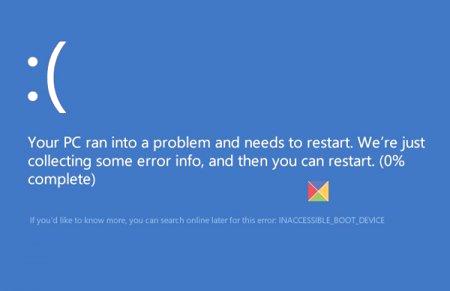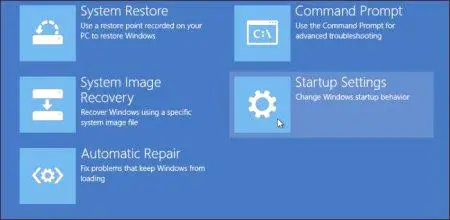Ako ste iskusan korisnik računala, onda ste čuli za fenomen kao što je "plavi ekran smrti". Ovo je poruka o pogrešci koja je povezana s Windows sustavom. Po prvi put takav problem nastao je u verziji sustava "3.1". Ovisno o sustavu, izgledalo je drugačije.
Pogreška
Ako vidite kada preuzmete Windows 10 Inaccessible Boot Device, vjerojatno ćete imati "plavi ekran smrti" ispred vas. Počevši od osme verzije OS-a, njen izgled je ažuriran. Sada, umjesto prikazivanja tehničkih informacija o njemu, prikazuje se pojednostavljena verzija poruke.
Sada je plavi ekran postao plav. Umjesto opskurnih kodova postoji samo tužan emotikon i zahtjev za ponovnim pokretanjem računala. Ovaj je pristup usvojen jer korisnici obično nisu obučeni za veliki broj tehničkih informacija. Puzu gumbe za napajanje i ponovno ih pokreću. Sada je razlog ukratko opisan na dnu zaslona. A izgled takve pogreške ne izgleda grozno.
Fix
Kako popraviti nepristupačan uređaj za podizanje sustava Windows 10 nije poznat svima. Osim toga, nisu svi suočeni s takvim problemom. Postoje mnogi uzroci problema i načini njihovog ispravljanja. Obično postoji "tužan emotikon" nakon ažuriranja BIOS-a, mijenjanja tvrdog diska, resetiranja sustava, rada s particijama diska, itd. Postoje, usput, nekoliko sličnih pogrešaka koje se mogu popraviti sljedećim metodama. Na primjer, NTFS_FILE_SYSTEM.
Prethodna
Prije nego što se uplašite i konvulzivnoZa traženje nepristupačnog uređaja za podizanje sustava (Windows 10) za rješavanje problema potrebno je unaprijed izvršiti nekoliko radnji. Potrebni su kako ne bi stvarali još veće probleme, nego ispravili jednostavne pogreške u sustavu.
Da biste započeli, morate izvaditi sve pogone s računala - flash pogone i memorijske kartice. Moguće je da je sustav nešto slomio i da počinje s preuzimanjem s tih uređaja. Potrebno je provjeriti činjenicu da je tvrdi disk prvi u redu za preuzimanje. To se može učiniti u Bio.
Zapamtite: možda ste nedavno stavili tijelo i dodatke unutra? RANGE ili SSD konektori mogu nestati, odspojiti, itd. Pogledajte "matičnu ploču" koja povezuje tvrdi disk s napajanjem i preko SATA sučelja. Pokušajte presložiti iz jednog priključka na drugi ili povući kabel i ponovno ga umetnuti. Čak i takve jednostavne manipulacije mogu popraviti nepristupačni uređaj za podizanje sustava za pokretanje sustava Windows 10.
Resetiranje sustava i nadogradnja
Možda ste nedavno odlučili nositi ili resetirati sustav. Iz nekog razloga, mogao bi se pojaviti "plavi ekran smrti". Postoji jedna jednostavna opcija da je pokušate popraviti. Uz natpis da sustav radi neispravno, "Dodatne opcije" će biti prisutne. Ovdje trebate potražiti "Boot Options" i samo ponovno pokrenuti sustav. Nakon toga, računalo će se ponovno pokrenuti, ali će vam ponuditi prebacivanje na različite načine rada. Morate odabrati "Sigurno". To je obično četvrta točka. Samo morate pritisnuti F4.
Sustav se zatim uključuje, ali ste u sigurnom načinu rada.Ovdje ćete od početka morati ponovno odabrati "Reload". Postoji mogućnost da se nakon ovog posla vrati. Ako i dalje ne radi, pokušajte u "Napredne opcije" odabrati "Oporavak pri pokretanju". Sustav će također pokušati riješiti problem. Ovo se može naći u načinu borbe protiv nepristupačnog uređaja za podizanje sustava pri pokretanju sustava Windows 10.
BIOS ili prehrana?
Još jedan razlog zašto se tužni emotikon može pojaviti na plavoj pozadini je da je to bio pogrešan posao Biosa. Može doći do pogreške nakon ažuriranja BIOS-a ili do nestanka struje. Također možete provjeriti performanse baterije na matičnoj ploči. Ako sjedi, postavke za Bios "polijeću" i, sukladno tome, postoji neka vrsta pogreške. Neki korisnici intuitivno pretpostavljaju da njihov sustav ima sličan problem. Ako mislite da ista stvar, možete pokušati ići u BIOS, provjerite postavke. Da biste to učinili, morate pronaći odjeljak sa SATA opremom i prilagoditi njihov rad. Na primjer, mogu postojati dva načina rada: IDE i AHCI. Ako je prvi odabran, premjestite ga na drugi i obratno. Ne zaboravite spremiti promjene i ponovno pokrenuti sustav.
Oštećenje diska
Kao što je ranije spomenuto, ako se pojavi ikona Nepristupačnog uređaja za podizanje, Windows Defective može se pojaviti tijekom učitavanja Windows 10. Mogao je ili je bio oštećen, ili je struktura sekcije postala drugačija. Iz naziva pogreške je jasno da računalo ne može pronaći put za preuzimanje datoteka sustava. Oni su na tvrdom disku i stoga je, najvjerojatnije, s njim bilo problema. utovarivačne može pristupiti tvrdom disku. Problem može biti neuspjeh datotečnog sustava ili oštećenje HDD-a. Možda se struktura samih particija promijenila, ili ste to učinili. Na ovaj ili onaj način, rješenje za ovo. Trebate otići u sustav za oporavak sustava. To jest, odaberite "Napredne opcije" kao i prije. No, događa se da uz opis pogrešaka ne postoji klik na koji se može kliknuti. Tada ćete morati koristiti bootable disk ili flash pogon gdje je vaš sustav.

Počevši od sustava bljeskalice, možete otvoriti dodatne opcije. Ovdje morate pronaći blok s pretraživanjem i rješavanjem problema ", ponovno odaberite dodatne opcije i nazovite naredbeni redak. Zatim morate odrediti naziv particije na kojoj je pohranjen sustav. Da biste to učinili, unesite dio diska, a zatim - popis glasnoće. Nakon slova pojavljuje se pogon na kojem se nalazi naš sustav. Samo ga zapišite, označite particiju s bootloader-om. Za izlaz, unesite izlaz. Ako i dalje smatrate da se nepristupačan uređaj za podizanje pojavljuje kada je sustav Windows 10 pokrenut jer je pogon oštećen, tada morate unijeti chkdsk C: /r u naredbeni redak. Umjesto "C" može biti ime koje ste naveli. Nakon toga morate pritisnuti Enter i čekati. Ako postoje bilo kakvi problemi u sustavu, oni će se odmah popraviti. Ako razumijete da je problem uzrokovan činjenicom da zapletete particije i razbijete strukturu, upišite bcdboot.exe C: Windows /s E: u naredbenom retku. Ponovno, slova se mogu razlikovati, ovisno o vašim željama. Umjesto "C"treba biti pismo iz OS-a, a umjesto "E" - bootloader.

Zaključci
Nedostupna pogreška uređaja za podizanje sustava Windows 10 možda ima drugačije rješenje. Možete ga popraviti za dvije minute, ili možete patiti cijeli dan. U isto vrijeme rješenje za pitanje može biti čak i potpuna ponovna instalacija operativnog sustava. Stoga bi trebalo shvatiti da instaliranje nove verzije može zahtijevati potpuno uklanjanje podataka na tvrdom disku. Ako za vas postoje važne informacije, pobrinite se da ih odmah spremite. U suprotnom možete izgubiti sve svoje podatke.